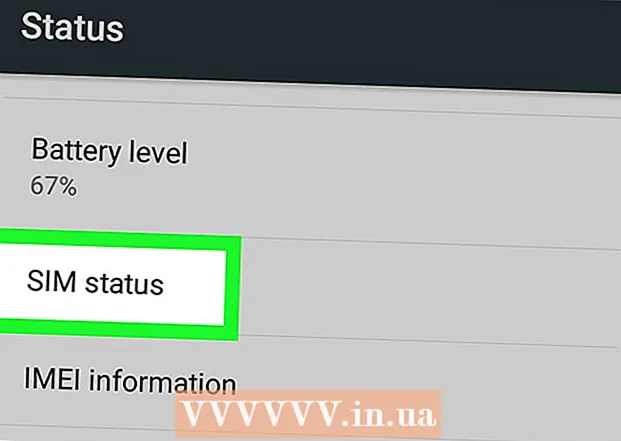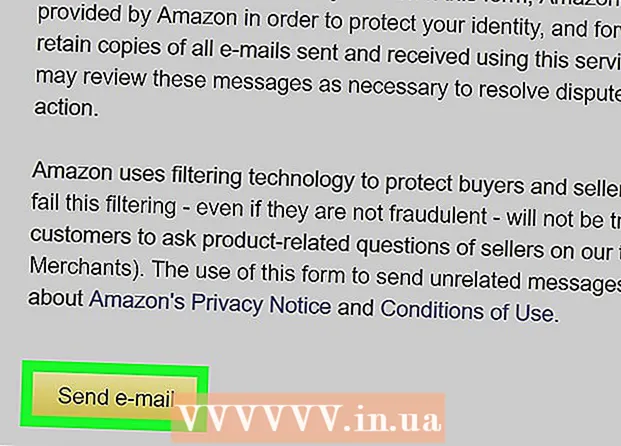Autor:
Eugene Taylor
Loomise Kuupäev:
11 August 2021
Värskenduse Kuupäev:
22 Juunis 2024

Sisu
Kas soovite rakenduse oma iPhone'ist kustutada, kuid ei tea, kuidas? Siis sobib see artikkel teile ideaalselt! Pärast meie selgituse lugemist saate rakendused hetkega eemaldada.
Astuda
1. meetod 2-st: standardmeetod
 Leidke rakendus, mille soovite eemaldada. Te ei pea seda avama; kui teate, kus rakenduse ikoon asub.
Leidke rakendus, mille soovite eemaldada. Te ei pea seda avama; kui teate, kus rakenduse ikoon asub. 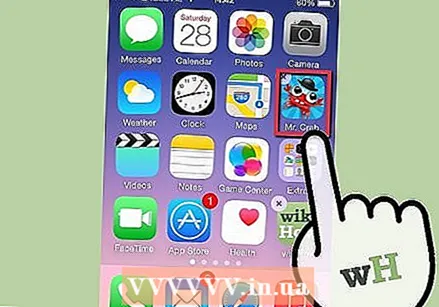 Vajutage pöidlaga ikooni ja hoidke seda paar sekundit paigal. Kõik teie iPhone'i rakendused peaksid nüüd liikuma hakkama ja kustutatavate rakenduste kõrval peaks olema väike "X".
Vajutage pöidlaga ikooni ja hoidke seda paar sekundit paigal. Kõik teie iPhone'i rakendused peaksid nüüd liikuma hakkama ja kustutatavate rakenduste kõrval peaks olema väike "X". - Kui te ei näe X-i, kerige meie alternatiivse meetodi proovimiseks veidi alla.
 Rakenduse eemaldamiseks klõpsake "X". Nüüd kuvatakse hüpikaken, mis küsib, kas soovite rakenduse kindlasti kustutada.
Rakenduse eemaldamiseks klõpsake "X". Nüüd kuvatakse hüpikaken, mis küsib, kas soovite rakenduse kindlasti kustutada. - Valige "Kustuta", kui olete kindel, et soovite rakenduse ja kõik rakenduses olevad andmed kustutada.
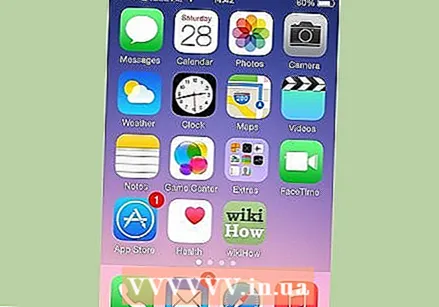 Vajutage kodunuppu. Kui olete rakenduste kustutamise lõpetanud, on kõige parem vajutada telefoni avaekraani nuppu. Rakenduste ikoonid lakkavad nüüd liikumast ja saate rakendusi uuesti kasutada.
Vajutage kodunuppu. Kui olete rakenduste kustutamise lõpetanud, on kõige parem vajutada telefoni avaekraani nuppu. Rakenduste ikoonid lakkavad nüüd liikumast ja saate rakendusi uuesti kasutada.  Kustutage rakendus oma iTunes'ist. Kui te seda ei tee, võidakse rakendus arvutisse ühendades teie telefoni tagasi panna. Samuti saate iTunes'i seadistada rakendusi telefoni uuesti installimata, kui olete need käsitsi eemaldanud.
Kustutage rakendus oma iTunes'ist. Kui te seda ei tee, võidakse rakendus arvutisse ühendades teie telefoni tagasi panna. Samuti saate iTunes'i seadistada rakendusi telefoni uuesti installimata, kui olete need käsitsi eemaldanud. - Vaikimisi iPhone'i installitud rakendusi ei saa kustutada, kuid saate neid teisaldada. Selleks hoidke uuesti sõrme rakendusel, kuni see liikuma hakkab. Nüüd saate ikooni igas suunas lohistada.
2. meetod 2-st: alternatiivne meetod
 Avage oma iPhone'i seaded. Vajutage nuppu "Üldine".
Avage oma iPhone'i seaded. Vajutage nuppu "Üldine".  Klõpsake nuppu "Piirangud" ja sisestage vajadusel oma PIN-kood.
Klõpsake nuppu "Piirangud" ja sisestage vajadusel oma PIN-kood.- Kui olete oma PIN-koodi unustanud, ei saa te kahjuks oma seadeid kohandada.
 Leidke valik Lubatud sisu ja seejärel Kustuta rakendused. Nüüd lülitage see funktsioon välja, mitte välja.
Leidke valik Lubatud sisu ja seejärel Kustuta rakendused. Nüüd lülitage see funktsioon välja, mitte välja.  Naaske põhiekraanile ja rakendage standardmeetodit. Nüüd saate rakendusi lihtsalt kustutada. Selleks hoidke mõne sekundi jooksul sõrme rakenduse ikoonil, kuni see liikuma hakkab. Seejärel vajutage X ja kustutage rakendus.
Naaske põhiekraanile ja rakendage standardmeetodit. Nüüd saate rakendusi lihtsalt kustutada. Selleks hoidke mõne sekundi jooksul sõrme rakenduse ikoonil, kuni see liikuma hakkab. Seejärel vajutage X ja kustutage rakendus.
Näpunäited
- Kui kustutate rakenduse, vajutades nuppu X, saate selle uuesti alla laadida, vajutades nuppu "Laadi pilvest alla". Nupu selleks leiate App Store'i nupu Osta kohast.
- Te ei saa kustutada rakendusi, mis ei liigu, kui vajutate mõne sekundi jooksul ühte ikoonidest. Kui soovite seda ikkagi teha, peate oma iPhone'i vangistusega purustama.
- Kui kustutate rakenduse, kustutatakse ka kõik rakendusse salvestatud andmed.